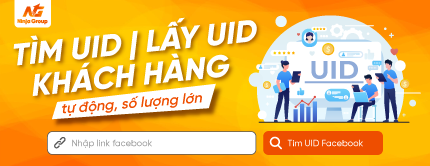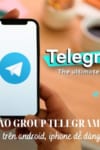Bạn đang tìm cách giải phóng dung lượng zalo do bị đầy. Bạn đã thử nhiều cách nhưng vẫn chưa thể giải phóng được dung lượng lưu trữ trên zalo? Bài viết này phần mềm Ninja sẽ hướng dẫn bạn chi tiết cách để có thể giải phóng được dung lượng zalo để tạo được nhiều khoảng trống hơn.
I. Tại sao nên giải phóng dung lượng zalo
Nhiều chủ shop lầm tưởng rằng việc họ dùng cách spam tin nhắn zalo khiến cho dung lượng của ứng dụng bị đầy. Thực tế không hẳn là vậy. Việc dùng spam tin nhắn zalo sẽ giúp họ nhanh nhắn tin đến hàng loạt khách hàng cùng lúc và chiếm một lượng dung lượng nhất định. Tuy nhiên đây không phải là nguyên nhân chính gây ra tình trạng dung lượng zalo bị đầy mà còn do nhiều lý do khác nữa.
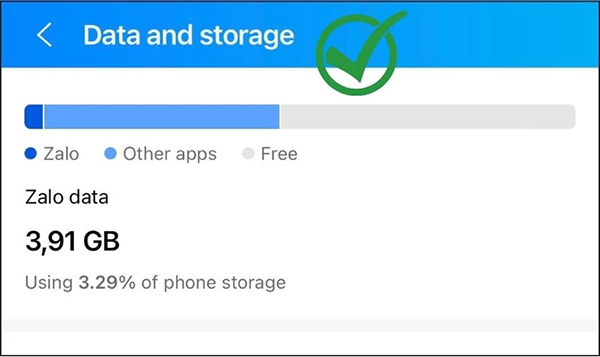
Tại sao nên giải phóng dung lượng zalo?
Việc dung lượng zalo đầy mà không được giải phóng sẽ khiến gây ra một số hậu quả như.
- Không có không gian lưu trữ: Khi dung lượng zalo đầy, nền tảng không còn khoảng không để có thể lưu trữ thêm dữ liệu mới. Người dùng cũng theo đó gặp không ít khó khăn khi sử dụng ứng dụng.
- Zalo chạy chậm hơn: Khi dung lượng đầy, hệ thống vận hành của zalo không có nhiều không gian để hoạt động. Vậy nên cỗ máy vận hành sẽ hoạt động chậm hơn. Tình trạng lag, tải chậm hay không load được dữ liệu xảy ra thường xuyên hơn.
- Ảnh hưởng đến thiết bị: Dung lượng zalo quá lớn cũng sẽ chiếm một phần không nhỏ trong bộ nhớ điện thoại hay máy tính. Do đó mà thiết bị sử dụng sẽ bị ảnh hưởng, xung đột phần mềm có thể xảy ra khiến cho nhiều ứng dụng không hoạt động được.
Vì những hệ quả mà dung lượng zalo đầy gây ra, người dùng đã phải tìm cách để giải phóng chúng. Cách giải phóng như thế nào? Mời bạn theo dõi nội dung tiếp theo của bài viết!
II. Cách giải phóng dung lượng zalo cực đơn giản
Có 3 cách giúp bạn có thể giải phóng dung lượng của zalo nhanh chóng và đơn giản nhất.
1. Xoá bộ nhớ đệm
Xoá bộ nhớ đệm là cách giải phóng dung lượng zalo đầu tiên mà chúng tôi muốn hướng dẫn bạn trong bài viết này. Để xoá bộ nhớ đệm trên zalo, bạn hãy làm theo hướng dẫn dưới đây.
Bước 1: Mở ứng dụng zalo trên thiết bị của bạn và đăng nhập vào đó.
Bước 2: Nhấn chọn biểu tượng cá nhân tại góc dưới màn hình.
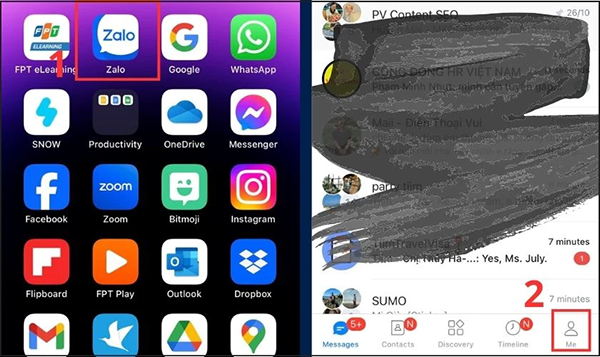
Chọn biểu tượng cá nhân
Bước 3: Tìm và nhấn vào mục Cài đặt => Nhấn chọn mục Data and storage.
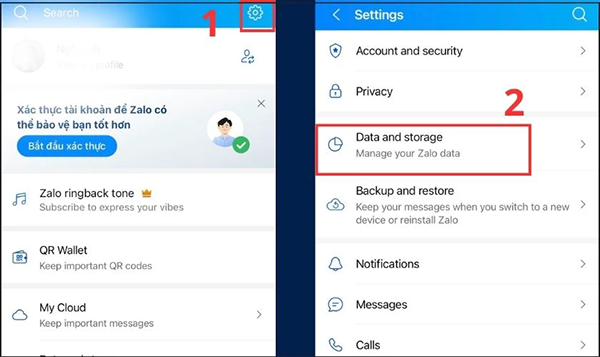
Nhấn chọn Cài đặt
Bước 4: Sau đó, các mục liên quan đến quản lý bộ nhớ và cache sẽ hiện ra, nhấn chọn Clear Cache để giải phóng bộ nhớ trên zalo.
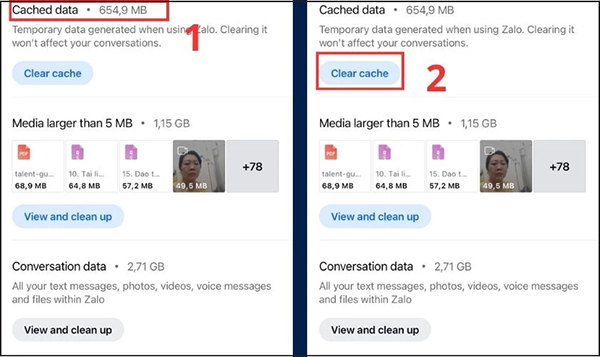
Chọn Clear cache
Bước 5: Nhấn Clear để xác nhận hành động xoá bộ nhớ của mình.
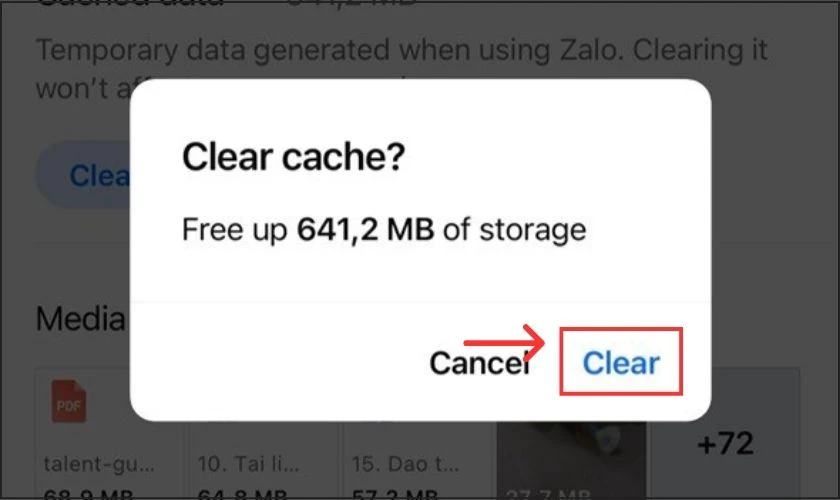
Nhấn Clear
Trong một số trường hợp, zalo có thể yêu cầu bạn đăng nhập và tải một số dữ liệu để có thể sử dụng ứng dụng này sau khi xoá cache.
2. Xoá ảnh, video
Ảnh và video là hai dạng dữ liệu chiếm dung lượng khá lớn của zalo. Đó là lý do mà chúng tôi thường khuyên bạn nên nén video gửi qua zalo và ảnh để giảm dung lượng lưu trữ. Khi dung lượng zalo đầy, để giải phóng, bạn nên xoá bớt hai dạng dữ liệu này đi. Thường thì những hình ảnh, video chiếm dung lượng lớn sẽ bị ưu tiên xoá trước.
Để xoá ảnh và video trên zalo giúp giải phóng dung lượng, bạn làm như sau.
Bước 1: Mở ứng dụng zalo đã đăng nhập trên thiết bị của bạn.
Bước 2: Truy cập vào danh sách cuộc trò chuyện => Nhấn chọn cuộc trò chuyện có hình ảnh, video bạn muốn xoá đi.
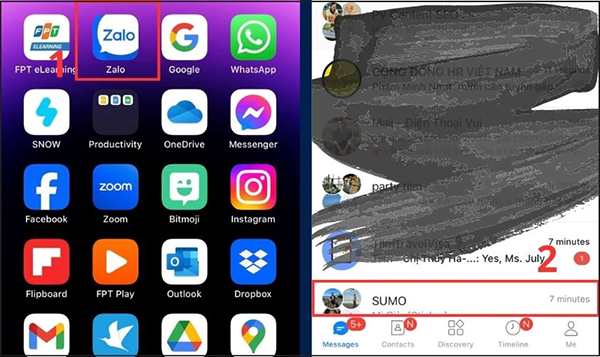
Nhấn chọn cuộc trò chuyện có hình ảnh, video bạn muốn xóa
Bước 3: Nhấn chọn biểu tượng dấu 3 chấm than nằm ngang ở góc phải màn hình.
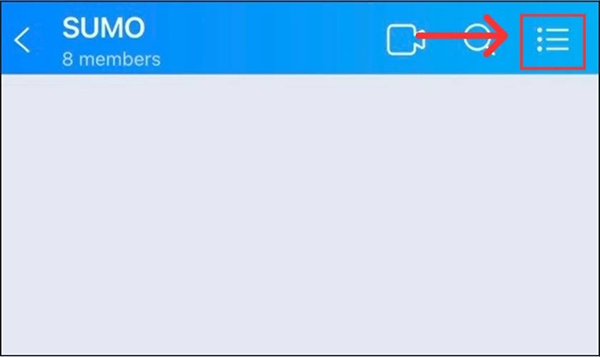
Nhấn chọn biểu tượng Menu
Bước 4: Kéo xuống và chọn mục Ảnh/Video => Nhấn Xem tất cả.
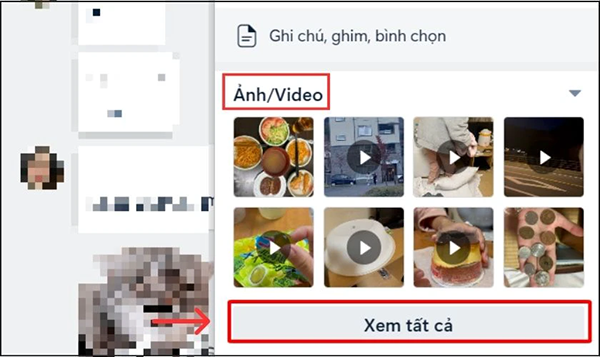
Chọn Ảnh/Video
Bước 5: Nhấn và giữ riêng từng ảnh nếu muốn xoá riêng lẻ. Trong trường hợp bạn muốn xoá hàng loạt, nhấn chọn biểu tượng dấu 3 chấm => Chọn Select photo để xoá nhiều ảnh cùng lúc.
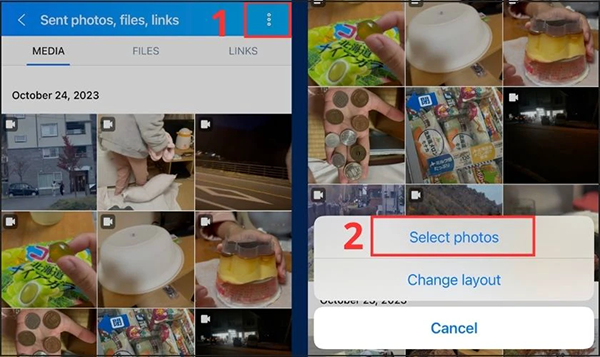
Xóa riêng lẻ 1 ảnh
Bước 6: Chọn những hình ảnh, video bạn muốn xoá => Nhấn biểu tượng thùng rác để xoá chúng.
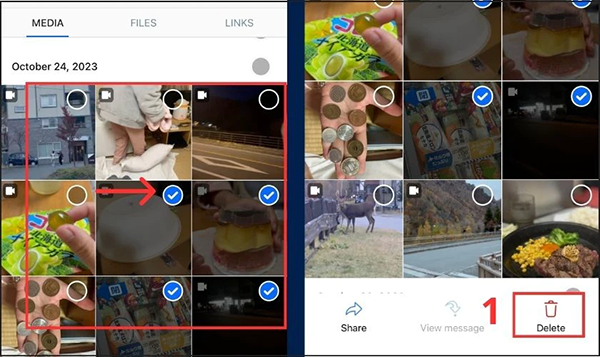
Chọn ảnh
Bước 7: Chọn Delete for me only để xoá với một mình bạn, Delete for everyone để xoá với mọi người.
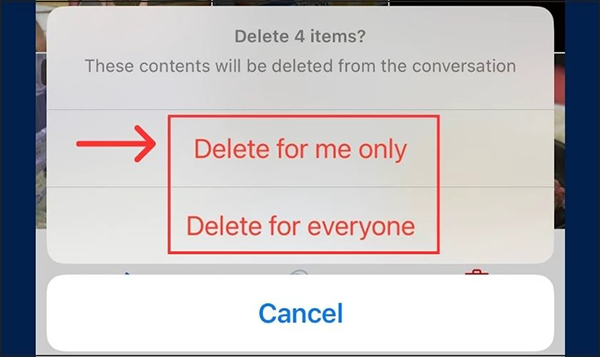
Nhấn Xóa ảnh
Hình ảnh, video sau khi bị xoá sẽ không còn tồn tại nữa. Vậy nên dung lượng mà những hình ảnh, video này trước đó chiếm trong bộ nhớ sẽ được giải phóng.
3. Xoá đoạn hội thoại chiếm nhiều dung lượng
Cuối cùng để giải phóng dung lượng zalo, bạn có thể xoá những cuộc hội thoại chiếm nhiều dung lượng.
Bước 1: Truy cập vào ứng dụng zalo sau khi đã đăng nhập.
Bước 2: Nhấn tìm cuộc trò chuyện có dung lượng lớn bạn muốn xoá. Những cuộc trò chuyện có dung lượng lớn thường sẽ chứa nhiều hình ảnh, video và các định dạng file trong đó mà bạn thường xuyên thảo luận cùng họ => Nhấn chọn cuộc trò chuyện đó.
Bước 3: Tại giao diện cuộc trò chuyện, nhấn chọn biểu tượng dấu ba chấm => Nhấn chọn mục Cài đặt => Chọn Delete Chat History.
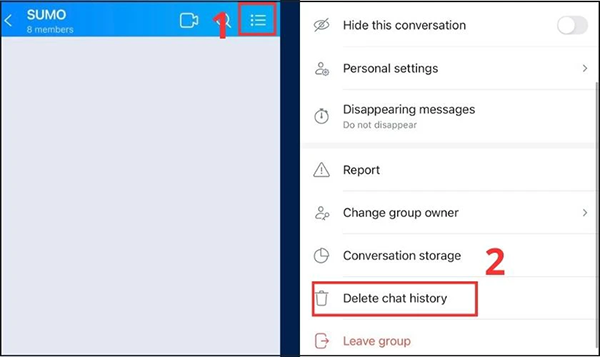
Chọn Xóa cuộc trò chuyện
Bước 4: Nhấn Delete conversation để xác nhận hành động xoá cuộc trò chuyện.
Lưu ý, để có thể khôi phục tin nhắn đã xóa trên zalo từ các cuộc trò chuyện, bạn có thể xuất tin nhắn zalo ra file word để lưu trữ dữ liệu và sử dụng chúng khi cần thiết.
Như vậy, chúng tôi vừa hướng dẫn bạn cách giải phóng dung lượng zalo đơn giản nhất. Để đảm bảo quá trình vận hành và tạo không gian lưu trữ cho dữ liệu mới, bạn hãy thường xuyên kiểm tra và giải phóng dung lượng của ứng dụng. Hy vọng những thông tin chúng tôi chia sẻ hữu ích với bạn!
=>> Nếu cần trợ giúp, đừng ngần ngại inbox, các Ninjaer sẽ giúp đỡ bạn!
Group: https://fb.com/groups/congdongninja
Fanpage: https://www.facebook.com/ToolsNinja/
Youtube: https://www.youtube.com/@phanmemninja2797
Nếu cần trợ giúp, đừng ngần ngại inbox, các Ninjaer sẽ giúp đỡ bạn. Kết nối với chúng tôi để được hỗ trợ nhanh nhất:
Hotline: 0967.922.911
Zalo: https://zalo.me/0967922911
Telegram: https://t.me/phanmemninjagroup
Fanpage: https://www.facebook.com/ToolsNinja/



 Hotline: 0967.922.911
Hotline: 0967.922.911
 Tháng Hai 23, 2024
Tháng Hai 23, 2024 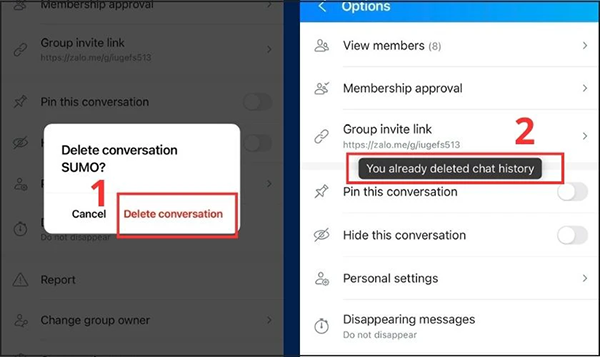

 KHU VỰC MIỀN BẮC
KHU VỰC MIỀN BẮC Phần mềm Ninja System – Phần mềm nuôi nick trên giả lập
Phần mềm Ninja System – Phần mềm nuôi nick trên giả lập Ninja Phone – Phần mềm nuôi nick trên điện thoại cực kì chuyên nghiệp
Ninja Phone – Phần mềm nuôi nick trên điện thoại cực kì chuyên nghiệp Ninja Care – Phần mềm chăm sóc tài khoản facebook chuyên nghiệp số 1 thị trường
Ninja Care – Phần mềm chăm sóc tài khoản facebook chuyên nghiệp số 1 thị trường Ninja Auto Post – Phần mềm quảng cáo bán hàng Facebook
Ninja Auto Post – Phần mềm quảng cáo bán hàng Facebook Ninja Group – Phần mềm quản lý group tự động chuyên nghiệp
Ninja Group – Phần mềm quản lý group tự động chuyên nghiệp Ứng dụng giải pháp công nghệ cho hoạt động Marketing ngành SPA
Ứng dụng giải pháp công nghệ cho hoạt động Marketing ngành SPA